На чтение 3 мин. Просмотров 2.6k. Опубликовано 03.09.2019
Если вы являетесь заядлым пользователем продуктов Apple, то иск iTunes необходим. И, хотя он изначально используется в MacOS, версия платформы Windows довольно хорошо оптимизирована и разработана. Как и большинство продуктов Apple, действительно.
Однако это не делает это программное обеспечение идеальным. У многих пользователей возникли проблемы с сервисом Bonjour , который является неотъемлемой частью пакета iTunes. Одна из наиболее распространенных ошибок связана с кодом «100».
Для решения этой проблемы мы предоставили решение, которое обычно считается наиболее подходящим. Если у вас постоянно возникают проблемы с сервисом Bonjour, обязательно ознакомьтесь с приведенным ниже шагом.
Как исправить ошибку службы Bonjour в Windows 10
Во-первых, давайте объясним, что такое Bonjour и его специализированный сервис и почему он вам нужен или не нужен. Apple не совсем тонко подходит к iTunes в Windows. Помимо очевидной медиатеки iTunes и плеера, в иске представлены различные другие инструменты и сервисы Apple.
Одним из них является Bonjour, сетевой инструмент с нулевой конфигурацией. По сути, он находит беспроводные поддерживаемые принтеры и аналогичные устройства, чтобы ускорить и упростить доступ.
- ЧИТАЙТЕ ТАКЖЕ: Исправлено: iTunes вызывает высокую загрузку ЦП в Windows
Однако, как мы уже знаем, Apple не слишком любит сотрудничать с внешним оборудованием OEM, и, таким образом, основное использование Bonjour – подключение к принтеру AppleAir или дефицитным поддерживаемым устройствам в одной сети. А поскольку есть большая вероятность того, что вы не используете оборудование Apple с Windows 10, это создает особую проблему, которую трудно взломать.
А именно, по какой-то причине (и по моему собственному опыту) довольно сложно удалить службу Bonjour с ПК с Windows 10. Существует последовательность удаления, которую вы должны будете выполнить, чтобы удалить ее, в том числе и при удалении iTunes.
Конечно, если вы действительно используете Bonjour, вы можете установить его позже и устранить ошибку службы. Иногда даже обновление iTunes устраняет проблему. Но, поскольку все становится необычным, вы не можете удалить его навсегда, если вам это не нужно.
- ЧИТАЙТЕ ТАКЖЕ: это как остановить открытие iTunes, когда ваш iPhone подключен к ПК
Исходя из моего собственного опыта, он продолжает переустанавливаться с обновлением пакета, даже если вы удаляете его из системы. Таким образом, единственное, что вы можете сделать, это отключить автоматический запуск в разделе служб Windows.
Если вы не знаете, как это сделать, обязательно выполните следующие действия:
- Нажмите клавишу Windows + R , чтобы открыть командную строку с повышенными правами Выполнить .
- В командной строке введите services.msc и нажмите Enter.
-
Найдите Bonjour service .

- Нажмите на него правой кнопкой мыши и откройте Свойства .
-
В разделе Тип запуска выберите Вручную .

- Подтвердите изменения и перезагрузите компьютер.
Это должно устранить ошибку «100» в службе Bonjour и ускорить процесс. Если у вас есть лучшая альтернатива, не стесняйтесь поделиться ею с нами в разделе комментариев ниже.
Bonjour is a piece of software used by Apple services such as iTunes and iCloud. It is a legitimate service and should be running on your computer if you use Apple products. However, a lot of users reported that they encountered Bonjour Application Service error. Following are some of the error messages users see.
Windows could not start the Bonjour Service service on Local Computer.
Error 2: The system cannot find the file specified.
Service ‘Bonjour Service’ (Bonjour Service) failed to start. Verify that you have sufficient privileges to start system services.
Bonjour service on Windows will not start because its Registry entry is set to the wrong file path (Program Files instead of Program Files (x86)
In this post, we are going to talk about solutions that can be used to resolve all the related errors.
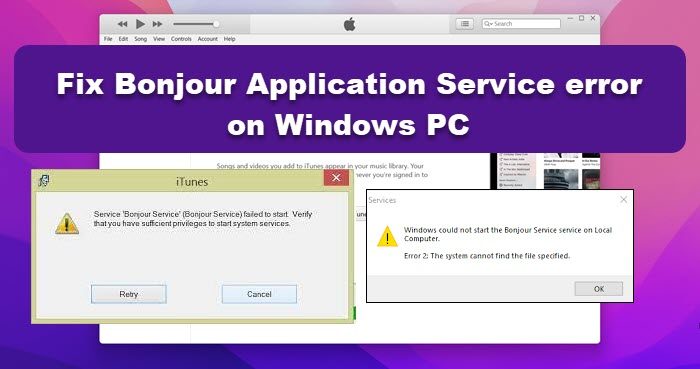
If you encounter a Bonjour Application Service error on your Windows 11/10 PC follow the solutions mentioned in this post to resolve the issue.
- Check Bonjour Service Status
- Open Apple Apps in Clean Boot
- Configure the registry
- Repair the Apple app
- Reinstall all Apple apps
Let us talk about them in detail.
1] Check Bonjour Service Status
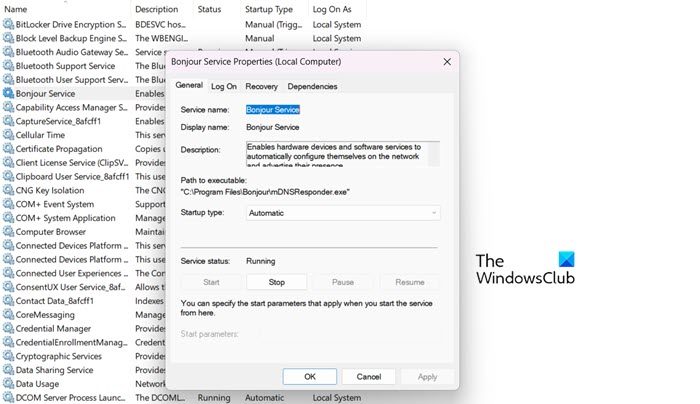
The very first thing you need to do to resolve the issue in question is to check if the Bonjour Service is running. In case, the service itself is stopped, we are going to start it manually and configure its properties. To do the same, open the Services app from the Start Menu. Now, look for Bonjour Service, right-click on it, and select Properties. Change the Startup type to Automatic and click on the Start button (if it is stopped). Finally, check if the issue is resolved.
2] Open Apple Apps in Clean Boot
You may encounter this issue due to a third-party app, some users reported that MalwareBytes stopped them from accessing Apple services, whereas, some of the reported Bonjour Service errors occurred due to a VPN. Since, we are not sure which app is the culprit, performing Clean Boot is the only reasonable option. So, go ahead and boot into Clean Boot, then check if the issue is resolved. In case, the issue persists, enable services one by one to find out the culprit. Once you know which app is the troublemaker, just delete it and your issue will be resolved.
3] Configure the registry
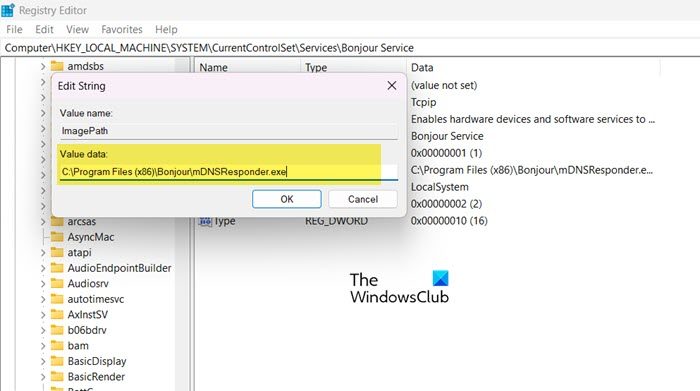
If you see “Registry entry is set to the wrong file path (Program Files instead of Program Files (x86)”, then you need to configure the registry to resolve the issue. However, before making any changes to the registry, first, create a backup. To do the same, open Registry Editor, click on File > Export, and then save the registry file with a name to an easily accessible location.
Once you have created the backup, open Registry Editor again and go to the following location.
ComputerHKEY_LOCAL_MACHINESYSTEMCurrentControlSetServicesBonjour Service
Now, double-click on ImagePath and change the file path from C:Program FilesBonjourmDNSResponder.exe to C:Program Files (x86)BonjourmDNSResponder.exe.
Finally, reboot your computer and check if the issue is resolved. Hopefully, this will resolve the issue for you.
4] Repair the Apple app
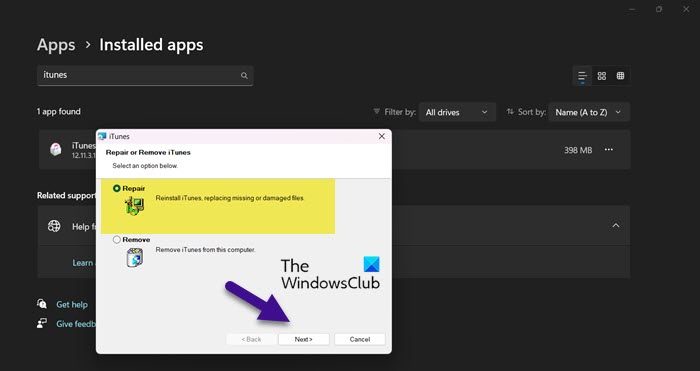
In case, the app that you are trying to access is corrupted, Bonjour Service error will occur. And since, it is not uncommon for the app to get corrupted, there is a built-in utility to repair them. We are going to do the same to resolve the issue. Follow the prescribed steps to do the same.
- Open Settings from Win + I.
- Go to Apps > Installed apps.
- Search for the app that you want to repair.
> Windows 11: Click on the three vertical dots and select Modify.
> Windows 10: Select the app and click on Modify. - Select Repair and click on Next.
Finally, follow the on-screen instructions to repair the app.
5] Reinstall all Apple apps
If nothing worked, your last resort is to reinstall all Apple apps from your computer. This will do the job if the apps are corrupted beyond the point of repair. So, go ahead and uninstall the apps. Finally, reinstall them and see if the issue is resolved.
You will be able to resolve the issue using the solutions mentioned in this post.
Also Read: What is mDNSResponder.exe? Why is it running on my computer?
How do I enable Bonjour on my PC?
You can easily enable or restart Bonjour by restarting the Bonjour service. To do the same, open a Service Manager or Services from the Start Menu, look for Bonjour Service and click on the Restart button. It will take a little time to stop and then start the service, so, be patient.
Is Bonjour service necessary?
Bonjour Service is redundant if you don’t use Apple Services, in fact, the service is not preinstalled on your system and it only gets installed when installing any Apple products such as iTunes. So, if you are a user of Apple Services, go ahead and remove Bonjour completely from your Windows computer.
Read: Update iCloud for Windows to Protect Against Ransomware (Bonjour).
Если вы являетесь активным пользователем продуктов Apple, костюм iTunes просто необходим. И, несмотря на то, что он родной для MacOS, версия для платформы Windows довольно хорошо оптимизирована и спроектирована.
Однако это не делает это программное обеспечение идеальным. У многих пользователей возникли проблемы с сервисом Bonjour, важной частью пакета iTunes. Одна из самых распространенных ошибок связана с кодом 100.
Для решения этой проблемы мы предлагаем несколько наиболее эффективных решений. Если у вас постоянно возникают проблемы со службой Bonjour, выполните указанный ниже шаг.
Что такое ошибка службы Bonjour?
Ошибка службы Bonjour — это сообщение об ошибке, которое появляется, когда служба Bonjour, сетевой протокол, разработанный Apple Inc., сталкивается с проблемой. Вот некоторые распространенные причины ошибок службы Bonjour:
Как я могу исправить ошибку службы Bonjour?
1. Запустите службу
- Нажмите Windows + R, введите services.msc и нажмите Enter.
- Дважды щелкните службу Bonjour.
- Установите Тип запуска на Автоматический и нажмите Пуск.

- Нажмите «Применить» и «ОК».
- Наконец, снова откройте приложение, вызвавшее ошибку; надеюсь, это устранит ошибку.
2. Загрузите сервис Bonjour
- Запустите браузер.
- Перейдите на веб-сайт служб печати Bonjour.
- Нажмите кнопку «Загрузить».

- Дважды щелкните загруженный файл и следуйте указаниям мастера, чтобы установить его.
- Наконец, снова откройте приложение, вызвавшее ошибку; надеюсь, это устранит ошибку.
3. Восстановите приложение Apple
- Нажмите Windows + R, введите appwiz.cpl и нажмите Enter.
- Нажмите на приложение Apple в списке приложений и выберите Восстановить.

- Следуйте указаниям мастера, чтобы завершить процесс восстановления.
- Наконец, снова откройте приложение, вызвавшее ошибку; надеюсь, это устранит ошибку.
4. Перенастройте реестр
- Нажмите Windows + R , введите regedit и нажмите Enter .

- Перейдите по указанному ниже пути:
ComputerHKEY_LOCAL_MACHINESYSTEMCurrentControlSetServicesBonjour Service - Нажмите на ключ ImagePath и убедитесь, что в качестве пути заданы Program Files, а не Program Files (x86).

- Если нет, измените путь на указанный ниже:
C:Program FilesBonjourmDNSResponder.exe - Наконец, снова откройте приложение, вызвавшее ошибку; надеюсь, это устранит ошибку.
Это должно устранить ошибку «100» в службе Bonjour и помочь вам начать работу. Однако, если у вас есть лучшая альтернатива, поделитесь ею с нами в разделе комментариев ниже.
Quickly fix Windows 11, 10, 8 and 7 errors with Outbyte PC Repair
Take the bull by the horns: identify and fix performance issues that may be affecting your PC.
Outbyte PC Repair is a comprehensive computer repair tool designed to solve a number of different system problems, clean up your disk, optimize performance, and improve privacy and security.

- Compatible with: Windows 11, 10, 8 and 7
- Trial: Free trial by category for at least 2 days*
- Full version: from $29.95 (for a 3-month subscription)
*Free trial allows you to fix all detected items in each category
Содержание
- Что такое Bonjour Service в Windows 10 и как его удалить?
- Что такое Bonjour Service в Windows 10? Вам это действительно нужно?
- Bonjour — это вирус или вредоносное ПО?
- Безопасно ли удалять Bonjour?
- Могу ли я удалить Bonjour и все еще использовать iTunes?
- Как отключить службу Bonjour в Windows 10
- Как удалить Bonjour Service из Windows 10 с помощью панели управления
- Как удалить Bonjour Service и файлы из Windows 10
- Выводы
- Как устранить ошибку службы Bonjour в Windows 10
- Как исправить ошибку службы Bonjour в Windows 10
- Что за программа Bonjour от Apple, нужно ли её удалять?
- О «Службе Bonjour» и mDNSResponder.exe
- Причины реакции антивирусов на Bonjour
- Отключение службы и удаление программы
- Bonjour, что это за программа и для чего она нужна
- Bonjour: что это за программа
- Что будет, если удалить Bonjour
- Как установить Bonjour
- Bonjour — что это за программа, для чего нужна и можно ли ее удалить?
- Bonjour: что это за программа?
- Нужна ли программа Bonjour?
- Как программа устанавливается на компьютер?
- Удаление Bonjour при помощи Revo Uninstaller
- Bonjour Service: что это в плане предназначения?
- Предназначение сетевого протокола Bonjour
- Вопросы активации приложения
- Как защитить систему при использовании Bonjour
- Можно ли удалить программу?
- Способы удаления Bonjour с компьютера
- Способ 1
- Способ 2
- Для каких целей используется утилита
Что такое Bonjour Service в Windows 10 и как его удалить?

Вы недавно обратили внимание на Bonjour Service в диспетчере задач Windows 10, неизвестный сервис в вашей системе, запущенный излишне? Хотите знать, что такое Bonjour Service? И безопасно ли отключить службу Bonjour на вашем компьютере?
Если вы являетесь пользователем Apple, вы можете быть знакомы с этой услугой, но если вы не знакомы с ней, мы удалим все ваши сомнения в этом руководстве. Что такое Bonjour сервис в диспетчере задач? Как удалить службу Bonjour с ПК с Windows 10? Мы ответим на все эти вопросы и многое другое в этом руководстве. Итак, без лишних слов, давайте погрузимся прямо в тему.
Что такое Bonjour Service в Windows 10? Вам это действительно нужно?
Служба Bonjour — это служба, разработанная Apple, чтобы помочь устройствам и приложениям обнаруживать и подключаться друг к другу в одной сети. Служба в основном используется для обмена файлами или предоставления доступа к сетевым принтерам. Airdrop — это функция, которая использует этот сервис. Служба Bonjour поставляется в комплекте с macOS и iOS, но не предустановлена при стандартной установке Windows. Некоторые программы, такие как iTunes, требуют установки службы.

Теперь вопрос в том, действительно ли вам нужна служба Bonjour на вашем компьютере? Если честно, ответ на этот вопрос субъективен. У вас есть устройства Apple? Вы используете iTunes или другие сервисы Apple? Если да, то, скорее всего, вам это нужно в вашей системе. Это вызывает вялость или вред вашей системе? Если нет, то нет смысла подчеркивать это. Так что это действительно сводится к личным предпочтениям.
По моему личному мнению, если вы не столкнулись с какими-либо проблемами из-за Службы Bonjour, вам не следует возиться с программным обеспечением.
Нет, служба Bonjour не является вирусом или вредоносным ПО. Мы не видели ни одного случая, когда вирусы могли бы стать сервисом Bonjour и заразить вашу систему Windows. Мы можем с большой уверенностью сказать, что mDNSResponder.exe Bonjour Service абсолютно безопасен и не является вирусом или вредоносным ПО.
Если вы не уверены и хотите проверить себя, я рекомендую вам использовать Malwarebytes для сканирования вашей системы на наличие потенциальных проблем или вирусов.
Безопасно ли удалять Bonjour?
Да, безопасно удалить службу Bonjour в Windows. В macOS вы не можете удалить службу Bonjour ни в коем случае. Если вы удалите службу Bonjour, это совсем другой вопрос.
По моему личному мнению еще раз, я хотел бы сказать, что вы не должны удалять программу или службу.
Могу ли я удалить Bonjour и все еще использовать iTunes?
Если вы используете функцию «Домашний доступ», удаленное приложение или синхронизирующую функцию Apple TV, я рекомендую вам не удалять службу и не оставлять ее.
Как отключить службу Bonjour в Windows 10
Отключение службы Bonjour в операционных системах Windows — очень простой процесс, только вы должны отключить ее из списка служб Windows, и она перестанет работать на вашем компьютере. Итак, если вы хотите отключить службу Bonjour в Windows 10, вы можете легко сделать это:
Шаг (1): Сначала одновременно нажмите клавиши Windows + R, чтобы открыть диалоговое окно «Выполнить», а затем введите services.msc и нажмите клавишу Enter.

Шаг (2). Теперь в списке служб Windows найдите службу Bonjour и дважды щелкните ее.

Шаг (3): В диалоговом окне свойств службы Bonjour прокрутите вниз, пока не увидите статус службы, а затем нажмите кнопку «Стоп», чтобы завершить службу.
Шаг (4): Далее щелкните раскрывающееся меню «Тип запуска» и выберите параметр «Отключено».

Вот как вы можете легко отключить mDNSResponder.exe Bonjour Service в операционной системе Windows 10. Процесс довольно прост.
Как удалить Bonjour Service из Windows 10 с помощью панели управления
Если вы все еще хотите удалить Bonjour Service из систем Windows 10, вы можете легко удалить его из Панели управления, как и любую другую обычную программу. Вот как это сделать:
Шаг (1): Прежде всего, введите панель управления в поле поиска Windows 10, а затем выберите Панель управления из результатов поиска.

Шаг (2): в окне панели управления выберите пункт «Программы» > «Программы и компоненты».
Шаг (3): В окне «Программы и компоненты» найдите службу Bonjour, затем щелкните ее правой кнопкой мыши и выберите пункт «Удалить».

Шаг (4): Теперь просто следуйте инструкциям на экране, чтобы удалить Bonjour Service из вашей системы.
В некоторых системах удаление может быть невозможно, так как это может повредить iTunes. Итак, попытайте удачу в вашей системе, и если вы не можете удалить ее, попробуйте второй способ удаления Bonjour Service с ПК или ноутбуков с Windows 10.
Как удалить Bonjour Service и файлы из Windows 10
Наряду с отключением и удалением его, удаление Bonjour Service и всех его файлов (mDNSResponder.exe и mdnsNSP.dll) с вашего устройства Windows 10 является еще одним полезным методом, который вы можете попробовать.
Этот метод немного сложнее и требует определенных знаний по работе с Windows и основными файлами. Не беспокойтесь, если вы последуете этому пошаговому руководству по футболке, то сможете быстро удалить службу Bonjour. Вот как это сделать:
Сначала откройте этот компьютер (проводник) и перейдите в папку C:Program FilesBonjour.

Шаг (1). Сначала нажмите клавиши Windows + X вместе, а затем выберите параметр « Командная строка» («Администратор»), чтобы открыть командную строку от имени администратора.

Шаг (2): Теперь в окне командной строки введите следующую команду и нажмите клавишу Enter :
После выполнения команды удаления mDNSResponder.exe закройте окно командной строки.
Шаг (3): Теперь пришло время отменить регистрацию файла dll, поэтому снова нажмите клавиши Windows + X вместе, а затем выберите параметр Командная строка (Admin), чтобы открыть Командную строку с правами администратора.
Шаг (4): И в окне командной строки введите следующую команду и нажмите клавишу Enter:
После выполнения команды отмены регистрации mdnsNSP.dll закройте окно командной строки.
Шаг (5): Наконец, перезагрузите компьютер с Windows 10, чтобы изменения вступили в силу.
И как только ваш компьютер загрузится, перейдите в C:Program Files и найдите папку Bonjour. Найдя папку Bonjour, выберите ее и нажмите Shift + Delete, чтобы окончательно удалить папку и удалить службу Bonjour со своего компьютера с Windows 10.
Таким образом, вы можете увидеть, как просто полностью удалить Bonjour Service с компьютера с Windows 10.
Выводы
Я не могу не повторить, но если вы используете какую-либо службу, предоставляемую Apple, или имеете в своем распоряжении устройство Apple, вам не следует удалять или вмешиваться в службу Bonjour на ноутбуке или настольном компьютере с Windows 10.
Мы надеемся, что это подробное руководство ответило на все ваши вопросы, такие как — Что такое Bonjour Service в Windows 10? Безопасно ли отключать услугу Bonjour? и как удалить службу Bonjour из Windows 10? и т.п.
Если у вас все еще есть какие-либо вопросы, относящиеся к mDNSResponder.exe Bonjour Service, на которые вы ищете ответы, все, что вам нужно сделать, это оставить их в комментариях ниже, и мы позаботимся о том, чтобы помочь вам завершить поиск ответов.
Источник
Как устранить ошибку службы Bonjour в Windows 10
Если вы являетесь заядлым пользователем продуктов Apple, то иск iTunes необходим. И, хотя он изначально используется в MacOS, версия платформы Windows довольно хорошо оптимизирована и разработана. Как и большинство продуктов Apple, действительно.
Для решения этой проблемы мы предоставили решение, которое обычно считается наиболее подходящим. Если у вас постоянно возникают проблемы с сервисом Bonjour, обязательно ознакомьтесь с приведенным ниже шагом.
Как исправить ошибку службы Bonjour в Windows 10
Во-первых, давайте объясним, что такое Bonjour и его специализированный сервис и почему он вам нужен или не нужен. Apple не совсем тонко подходит к iTunes в Windows. Помимо очевидной медиатеки iTunes и плеера, в иске представлены различные другие инструменты и сервисы Apple.
Одним из них является Bonjour, сетевой инструмент с нулевой конфигурацией. По сути, он находит беспроводные поддерживаемые принтеры и аналогичные устройства, чтобы ускорить и упростить доступ.
Однако, как мы уже знаем, Apple не слишком любит сотрудничать с внешним оборудованием OEM, и, таким образом, основное использование Bonjour – подключение к принтеру AppleAir или дефицитным поддерживаемым устройствам в одной сети. А поскольку есть большая вероятность того, что вы не используете оборудование Apple с Windows 10, это создает особую проблему, которую трудно взломать.
А именно, по какой-то причине (и по моему собственному опыту) довольно сложно удалить службу Bonjour с ПК с Windows 10. Существует последовательность удаления, которую вы должны будете выполнить, чтобы удалить ее, в том числе и при удалении iTunes.
Конечно, если вы действительно используете Bonjour, вы можете установить его позже и устранить ошибку службы. Иногда даже обновление iTunes устраняет проблему. Но, поскольку все становится необычным, вы не можете удалить его навсегда, если вам это не нужно.
Исходя из моего собственного опыта, он продолжает переустанавливаться с обновлением пакета, даже если вы удаляете его из системы. Таким образом, единственное, что вы можете сделать, это отключить автоматический запуск в разделе служб Windows.
Если вы не знаете, как это сделать, обязательно выполните следующие действия:
Это должно устранить ошибку «100» в службе Bonjour и ускорить процесс. Если у вас есть лучшая альтернатива, не стесняйтесь поделиться ею с нами в разделе комментариев ниже.
Источник
Что за программа Bonjour от Apple, нужно ли её удалять?
Программа Bonjour от Apple Inc обычно используется для беспроводного соединения техники Apple (iTunes, iPhone, iPad, Apple TV) с компьютерами на Windows. Bonjour обеспечивает взаимодействие устройств с ОС Windows по беспроводному соединению, используя мультиплатформенный сетевой протокол Zeroconf (mDNS) вместо NetBIOS.
Bonjour можно спокойно удалить или отключить даже при наличии устройств от Apple, но iTunes начнет слать уведомления, а также может нарушиться синхронизация устройств по Wi-Fi. Важно понимать, что это не вирус и не троян, программа мало весит и практически не нагружает систему.
Эта небольшая программа требуется для взаимодействия устройств и разработана Apple и Adobe, используется Apple для своей продукции и компанией Adobe для корпоративных клиентов. Программа безобидная (даже полезная) и попадает на компьютеры пользователей вместе с лицензионным софтом от Apple (iTunes, iCloud), а также с продуктами Adobe (Photoshop CS3, Adobe Creative Suite) и браузером Internet Explorer.
Кратко о программе Bonjour:
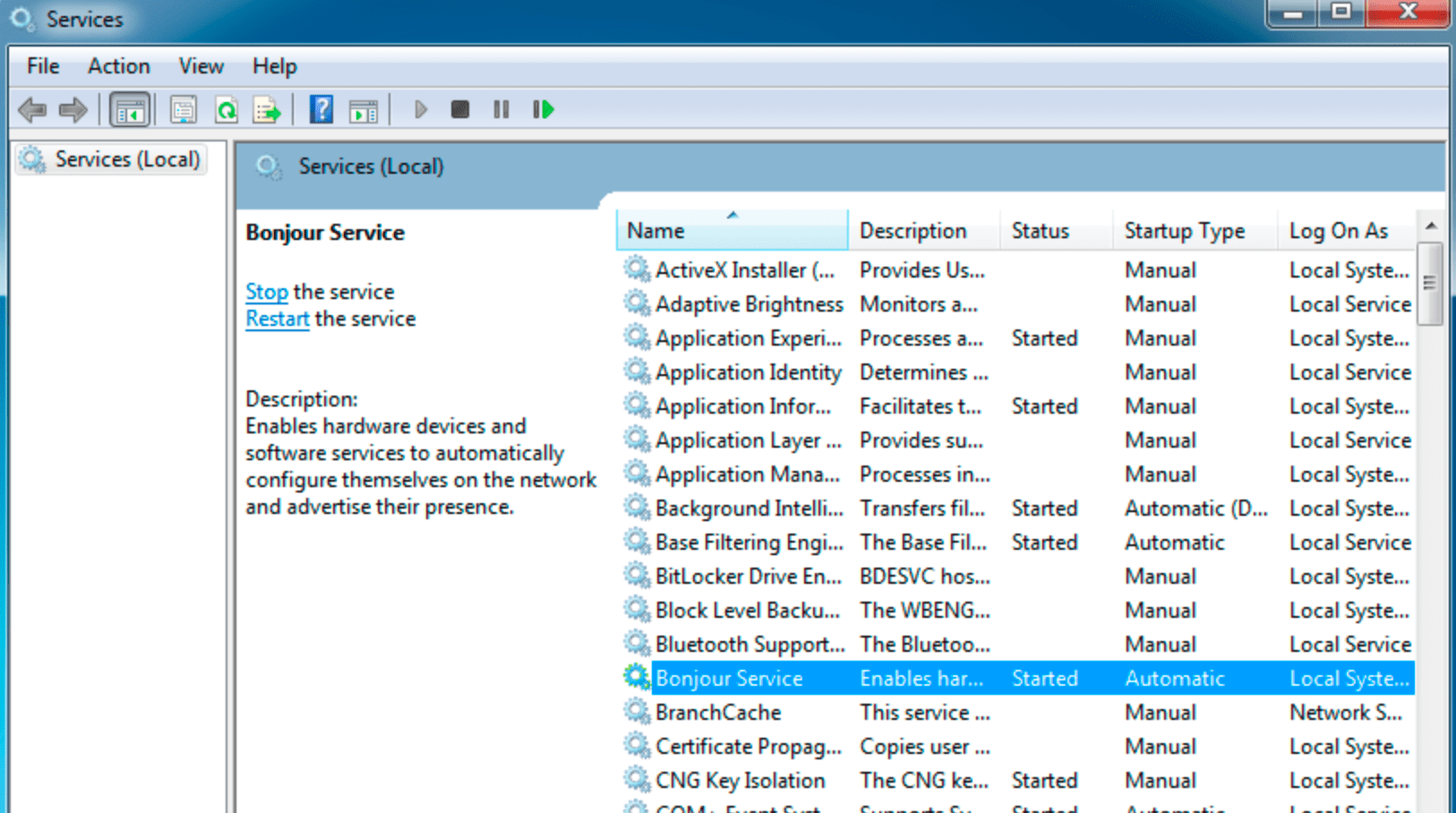
О «Службе Bonjour» и mDNSResponder.exe
На сайте поддержки Apple в ЧАВО по Bonjour сообщается, что это «реализация компанией Apple сетевого стандарта, не требующего конфигурации.» Различные устройства и программы от разных производителей, используя службу Bonjour, могут находить друг друга в локальной сети и взаимодействовать.
Преимущество для пользователя в том, что взаимодействие устройств на разных платформах (от Apple и Microsoft) уже реализовано. Не требуется дополнительно устанавливать драйвера или что-либо настраивать.
Служба Bonjour на Windows дает возможность:
Перечень возможностей службы не является исчерпывающим. Если пользователь установил Bonjour не самостоятельно, значит служба попала на компьютер вместе с другим ПО, которое и определяет назначение компонента. К примеру, в Adobe Creative Suite 3 функционал службы используется для обнаружения служб управления цифровыми активами. Обычному пользователю это ничего не говорит, а специалистам может существенно облегчить жизнь.
Причины реакции антивирусов на Bonjour
Программа Bonjour является системной службой для Windows, постоянно работающей в фоновом режиме. Включенную службу можно увидеть в «Службах» в Диспетчере задач, а также как запущенное приложение mDNSResponder.exe.
Поскольку Bonjour работает постоянно в фоновом режиме и собирает данные обо всех устройствах в локальной сети, системы защиты могут посчитать службу вредоносной программой. Шанс такого поведения антивирусов или брандмауэра не очень большой, поскольку все производители уже давно в курсе про эту технологию и обновили свое ПО.
Bonjour не просто работает в фоне:
Вместе эти преимущества приводят к высокой скорости взаимодействия устройств и эффективному использованию сети одновременно. По этой причине, если «Служба Bonjour» действительно используется техникой Apple (или для других целей), не следует её выключать или позволять антивирусам расправляться с mDNSResponder.exe.
Отключение службы и удаление программы
Программа Bonjour требует мало места: установочные файлы весят 5,18 МБ и доступны для загрузки на сайте Apple (для Windows) и отдельно для Mac. Тем не менее, программа все-таки занимает место и потребляет ресурсы компьютера. Если точно не известно, используются ли Bonjour, службу можно просто отключить.
Для отключения службы Bonjour нужно:
Если не используется и не планируется использоваться, в том числе к компьютеру на Windows не подключается и не синхронизируется по Wi-Fi никакая техника от Apple, то службу можно удалить полностью. Следует проверить, будут ли корректно работать сетевые принтеры и другие устройства в локальной сети, подключаемые по беспроводной связи Wi-Fi.
Обычно достаточно стандартного процесса деинсталляции:
Если не помогло, удалить программу Bonjour можно более сложным способом:
Этот способ следует использовать только в том случае, если не помог основной и программа не удалилась через «Программы и компоненты».
Источник
Bonjour, что это за программа и для чего она нужна
Нередко пользователи обнаруживают на своих компьютерах программы, которые они не устанавливали. В этот момент возникают противоречивые чувства, ведь всем известно сколько в сети шпионских приложений и другого злонамеренного софта. Сегодняшняя статья адресована тем, кто нашёл у себя Bonjour, что это за программа, для чего она нужна и можно ли её удалить, на эти и другие вопросы, связанные с приложением, мы попытаемся ответить.
Bonjour: что это за программа 
Bonjour является разработкой американского гиганта Apple и представляет собой сетевой стандарт, который включает в себя системную службу поиска локальных веб-серверов. Нередко антивирусы сигнализируют, что программа представляет собой вредоносный продукт и предлагают её удалить. Это связано с тем, что она регулярно передаёт и получает данные из сети без участия в этом процессе самого пользователя. На самом деле софт в фоновом режиме кеширует данные служб и устройств, поддерживающих протокол Zeroconf, и при соответствующем запросе выдаёт их.
Для чего же был создан Bonjour? Apple TV становится все более популярным, но для обеспечения его работы необходимо не только соединение с интернетом, но и сопряжённые устройства. Чтобы ускорить поиск таких устройств используется Bonjour, он обрабатывает запрос и выдаёт из кэшированных данных те устройства, которые отправляли аналогичные запросы. Благодаря этому удаётся быстро найти нужные службы и сэкономить время.
Bonjour используется для быстрого обнаружения сопряжённых устройств именно в локальной сети. Для чего это нужно:
Остаётся вопрос, как всё-таки программа попадает на компьютер. Он часто возникает у бдительных пользователей, которые внимательно отслеживают установку софта и не допускают инсталляции навязанных программ. Как правило, Bonjour попадает на компьютер независимо от желания владельца, все происходит в фоновом режиме, также, как и работа софта.
Если вы недавно устанавливали на компьютер iCloud, iTunes или Safari для Windows (несмотря на то что он больше не поддерживается разработчиками, браузер все ещё доступен для скачивания), то можете смело искать в списке программ Bonjour. Кроме того, самостоятельно загрузить и установить софт могут Internet Explorer, Adobe Creative Suite, Photoshop CS3, Службы Apple TV.
Что будет, если удалить Bonjour
Теперь мы знаем, как попадает на ПК Bonjour, что это за программа и зачем она нужна. Бдительные пользователи могут успокоиться, осознав, что это не вредоносное ПО, а всего лишь вспомогательный софт, обеспечивающий более быструю и стабильную работу.
У многих возникнет вопрос, а можно ли удалить компоненту? Да, конечно, если вы не пользуетесь ни одной из программ, указанных выше, то даже не заметите отсутствия Bonjour. Проблемы могут возникнуть только в случае, если ваш принтер использует AirPort или есть одна из перечисленных программ. iTunes может выдавать оповещения, что нуждается в Бонжур, но в целом функциональность программы не изменится. Пользователь все так же сможет выполнять синхронизацию и работать в настройках Айфона.
Разберёмся как удалить софт. Однако, следует учесть, что при необходимости каждая из программ, нуждающихся во вспомогательном ПО при обновлении может вновь установить его без ведома пользователя.
Чтобы удалить программу достаточно воспользоваться стандартным методом через панель управления.
После этого мастер инсталляции самостоятельно удалит приложение. В дальнейшем рекомендуется почистить реестр с помощью CCleaner или любой другой аналогичной утилиты.
Как установить Bonjour
Случается так, что после удаления становится понятна необходимость вспомогательного приложения. В этом случае пользователь сталкивается с одной незначительной проблемой – компонент устанавливается совместно с другим продуктом и отдельно не распространяется. Как же быть в такой ситуации? Вопрос вполне решаем, причём довольно просто. 
Теперь мы знаем Bonjour, что это за программ а и как она оказывается на компьютере с операционной системой Windows. Также мы выяснили, что бдительные пользователи могут не опасаться и не переживать, что это принесёт вред их устройству. Bonjour разработка авторитетной компании, призванная помочь взаимодействовать устройствам в рамках локальной сети. Удаление компоненты не обязательно так как она не загружает процессор и не мешает рабочим процессам, но если очень хочется, то можно удалить софт без особых затруднений и ощутимых последствий.
А вы сталкивались с подобной проблемой, находили Bonjour в списке установленных программ? Приглашаем в обсуждения этого вопроса. А всем, кому помогла статья, предлагаем поделиться ей с друзьями в социальных сетях.
Источник
Bonjour — что это за программа, для чего нужна и можно ли ее удалить?
Bonjour — это сетевой стандарт, разработанный компанией Apple, который включает системную службу поиска локальных веб-серверов. Зачастую антивирусные программы распознают Bonjour как вредоносный объект и предлагают удалить программу Bonjour. На самом деле программа действует в т.н. фоновом режиме и создает кэш при обнаружении служб и устройств, поддерживающих Bonjour, а затем выдает их при активации запроса.

Bonjour: что это за программа?
Итак, что же это такое? Каждый пользователь должен четко понимать, что это не вирус. Достаточно посмотреть свойства ярлыка, запускаемого файла или просто список установленных приложений, чтобы определить разработчика. А это — корпорация Apple.

Именно она в свое время разработала утилиту Bonjour. Что это за программа? Исходя из того объяснения, которое предлагается уважаемыми интернет-ресурсами вроде «Википедии», данное приложение является своего рода программным модулем, который предназначен для быстрого и автоматического обнаружения и задействования сетевых устройств, служб и сервисов на базе операционных систем Mac OS X, использующий сведения базы данных доменных имен DNS. Вопрос в другом: что «яблочная» программа делает в Windows-системах и как она туда попадает?






Нужна ли программа Bonjour?
Если самостоятельно вы не скачивали и не выполняли установку Бонжур на своем ПК, следовательно, она была запущена одним из приложений:
В процессе инсталлирования одного из таких пакетов происходит автозапуск и распаковка сервиса Бонжур. В каталоге выполняемых задач его легко найти по обозначению mdnsNSP.dll или же mDNSResponder.exe.

Для чего же сервис этот необходим? Для простых юзеров это необязательное приложение. Оно будет более полезно компаниям, часто проверяющим обновления ПО и выполняющим огромное количество остальных процедур с системой. Обычный пользователь может использовать ее для активации услуг Эппл ТВ. Для получения возможности просмотра развлекательного контента, понадобится не только интернет, но и доступ к подключенным устройствам. Для экономии времени можно вспомнить о функционале Bonjour. К примеру, iTunes запрашивает поиск запрашиваемых программ в сети, а Бонжур обрабатывает данные, заданные остальными устройствами, а также позволяет мгновенно выдать результат. Кроме того, утилита может быть полезна в следующих случаях:
Как программа устанавливается на компьютер?
А попадает она на пользовательские компьютеры совершенно просто. К примеру, пользователь устанавливает Windows-версию iTunes, iCloud, Creative Suite или Photoshop от Adobe. Утилита Bonjour для Windows инсталлируется автоматически (иногда в качестве дополнительного программного обеспечения). Таким образом, даже на стадии инсталляции приложений вроде iTunes каждый пользователь должен внимательно читать приписки, которые могут присутствовать в инсталляторе, чтобы апплет не установился на компьютер (хотя чаще всего это происходит без его ведома).
Немногим ранее этот апплет входил в состав установочных пакетов браузера Safari и платформы QuickTime, но на сегодняшний день в дистрибутивах этих программ он отсутствует.



Удаление Bonjour при помощи Revo Uninstaller
Шаг — 1. Замечательная программа под названием Revo Uninstaller разработана для полного удаления любого программного обеспечения. Очистка проходит в несколько этапов и, таким образом, от удаляемой программы не останется и малейшего следа, так как процедура предусматривает глубокую проверку реестра и остаточных файлов. Скачать это чудо можно на нашем сайте all-freeload.net. Установка не составит труда, так что уделять ей много внимания не имеет особого смысла. После запуска наблюдаем основное окно программы, жмём по ярлыку Bonjour, а затем на кнопку Uninstall.

Шаг — 2. В появившемся окне соглашаемся с удалением Bonjour, нажав по кнопке «Да».

Шаг — 3. На следующем этапе необходимо выбрать режим очистки. Мы рекомендуем вам использовать расширенный режим (Advanced), так как он делает наиболее детальную очистку и от ненужной программы не будет даже пылинки. Ставим галочку рядом с Advanced и жмём Next.

Шаг — 4. Теперь нужно набраться терпения и ждать около 15–20 минут. Процесс расширенной очистки длится именно столько. В это время программа собирает различные сведения, создаёт контрольную точку восстановления и запускает встроенный деинсталлятор.

Собственно, деинсталлятор запустился. Выполняем стандартную процедуру удаления, аналогично вы поступали, удаляя игры и другие программы.

Шаг — 5.Завершаем деинсталляцию путём нажатия по кнопке Finish.

Самый длительный этап завершён, жмём Next.

Шаг — 6. Далее последует кратковременное сканирование записей реестра. Ждём пару секунд и жмём Next.

Шаг — 7. Жмём Select All, а затем по кнопке Next, тем самым очистив наш реестр от записей, которые создала программа Bonjour.

Шаг — 8. Соглашаемся с очисткой реестра, выбрав «Да»
Шаг — 9. Завершаем процесс очистки, нажав Finish.

На этом всё. Программа Bonjour больше не будет беспокоить вас своим присутствием, так как она была полностью удалена с вашего компьютера.
Вы теперь знаете для чего программа Bonjour, возможно она вам пригодиться, и Вы ей будете пользоваться.
Если возникли вопросы, задавайте в комментариях, мы обязательно поможем.
Bonjour Service: что это в плане предназначения?
Если рассматривать данный клиент с точки зрения понятной пользователю, можно сказать, что программа исполняет роль некоего виртуального моста связи не только между устройствами, поддерживающими технологии AirPort Express или Time Capsule, а предназначается для осуществления подключения беспроводных устройств, доступа к голосовым и видеочатам, общей музыке в приложении iTunes, AppleTV и т. д.

Таково приложение Bonjour. Что это за программа, немного понятно. Теперь несколько слов о совместимости (не зря же она устанавливается в Windows-системы). Тут дело в том, что она поддерживает такие же технологии связи, как Ethernet, за счет тех же стеков TCP/IP, на основе которых функционирует Интернет, поэтому совместима практически со всеми известными системами. Только вместо сетевого протокола NetBIOS в этой технологии применяется совместимый протокол Zeroconf, что позволяет определять и подключать сетевые устройства не по IP-адресу, а по доменному имени вроде network_name.conf. С другой стороны, эта утилита, если ее использовать в виде дополнения к браузерам, ускоряет доступ к настройкам и параметрам маршрутизаторов, сетевых принтеров, сканеров и вообще, всех устройств, обладающих веб-интерфейсом.
Предназначение сетевого протокола Bonjour
Я понял, что эта программа просто необходима владельцам «Яблочных» устройств.

Вот за эту постоянную активность программы Bonjour, её и не любят антивирусы, считая, что она шпионский модуль. Антивирусная программа вынуждена постоянно проверять поступающие данные, это увеличивает нагрузку на систему, а если компьютер слабенький, то это заметно отражается на его производительности.
На домашнем компьютере пользы от нее не много. Можно создать неплохой локальный чат, больше применения я ей не нашел. Ну, может тому, у кого несколько компьютеров и ноутбуков, она пригодится. Сидя за одним из них можно будет выдергивать необходимые данные с других компьютеров объединенных по локальной сети.
Вопросы активации приложения
В большинстве случаев вопрос того, как включить Bonjour, можно не рассматривать. Связано это только с тем, что приложение после установки находится в автозагрузке и в виде вышеуказанного процесса работает в фоновом режиме.
Таким образом, если пользователь собирается подключить и задействовать приставку AppleTV, ему особо ни в какие настройки заходить не придется, поскольку все до предела автоматизировано. Иными словами, синхронизация устройств будет произведена без его вмешательства. Если же программа по каким-либо причинам не работает, можно просто активировать ее в настройках служб Windows или скачать дополнительный апплет с сайта Apple.







Как защитить систему при использовании Bonjour
Для начала необходимо оценить свои возможности безопасного пребывания в интернете. Если вы не имеете опыта определения вирусных ресурсов, то рекомендуем вам установить антивирусную программу Kaspersky, так как она наиболее надёжно защитит вашу систему от зловредных программ и шпионов. Ну а если вы являетесь пользователем со стажем, то можно обойтись и без антивируса, достаточно лишь придерживаться некоторых правил:
Загружать программы, игры, музыку и прочее только с официальных ресурсов.
Также стоит подумать над тем, действительно ли нужна вам эта программа? Если в ней нет особой необходимости, то зачем же так сильно рисковать?
Можно ли удалить программу?
Вот вкратце и все, что касается приложения Bonjour. Что это за программа, разобрались. Напоследок рассмотрим вопрос, который интересует подавляющее большинство пользователей Windows-систем, связанный с удалением этого апплета.

Да, действительно, деинсталлировать программу можно без особых проблем. Достаточно использовать раздел программ и компонентов стандартной «Панели управления», где производится удаление. Правда, после этого может остаться достаточно много компьютерного мусора в виде файлов, директорий и записей в реестре, поэтому для полного удаления лучше воспользоваться утилитами-деинсталляторами вроде iObit Uninstaller с активированным режимом мощного сканирования.
Каковы последствия удаления? Для самих систем Windows – никаких. Если вы не используете AppleTV или общий доступ к музыке и видео по сети, ничего страшного не произойдет.

Правда, отмечены случаи, когда iTunes начинает, мягко говоря, ругаться, мол, не хватает этого компонента, но это не так важно. А вот синхронизация iTunes с iPhone и iPad по Wi-Fi может быть нарушена. Поэтому, если вы являетесь обладателем такого гаджета, программу лучше оставить.








Способы удаления Bonjour с компьютера

Способ 1
Способ 2




Для каких целей используется утилита
Обыватели редко используют Bongour по собственному усмотрению Больше всего в ней испытывают потребность крупные компании, которым нужно постоянно мониторить обновления ПО и выполнять многое другое.
Чтобы просматривать развлекательные передачи и фильмы, нужно совершить установку доступа не только к всемирной сети, но также и к другим подключенным устройствам.
Программа Bonjour дает возможность экономить время. Так, при формировании запроса iTunes на поиск нужных программ в глобальной сети утилита делает обработку информации, задаваемой остальными устройствами, и гарантирует моментальную выдачу результатов.
Также с помощью программы выполняются следующие манипуляции:
Источник
Warcraft 3 — это одна из самых популярных компьютерных игр всех времен. Но даже этой классической игре иногда нужна помощь, когда что-то пошло не так. Многие пользователи сталкиваются с проблемой, связанной с неработающей службой Bonjour. Причина этой ошибки может быть разной, и в этой статье мы рассмотрим, как решить эту проблему.
Bonjour — это технология от Apple, которая позволяет идентифицировать, где находятся устройства в локальной сети, и делиться данными между ними. Эта технология используется в Warcraft 3 для поиска игровых серверов в локальной сети. Но что делать, если служба Bonjour не запускается и игра не может найти игровые серверы?
Для начала нужно понять, почему служба Bonjour не запускается. Возможно, причина кроется в настройках вашего компьютера, в том, как вы используете интернет, или в конфликте между Bonjour и другими программами на вашем компьютере. В этой статье мы рассмотрим несколько возможных причин и предложим решения для каждой из них.
Содержание
- Не запускается служба Bonjour в Warcraft 3
- Возможные проблемы
- Решения проблемы
- Вопрос-ответ
- Запуск службы Bonjour не происходит автоматически. Что делать?
- Как узнать, что служба Bonjour не запускается?
- Перестала запускаться служба Bonjour после обновления Windows. Как решить проблему?
- Как настроить службу Bonjour в Warcraft 3?
- Не удается запустить службу Bonjour при установке iTunes. Что делать?
- Что делать, если служба Bonjour не запускается после обновления macOS?
Не запускается служба Bonjour в Warcraft 3
Если вы столкнулись с проблемой запуска службы Bonjour в Warcraft 3, то это может быть связано с несколькими причинами. Первый шаг, который вы должны сделать, — это убедиться, что Bonjour установлен на вашем компьютере и включен в службах Windows.
Если Bonjour установлен, но не запускается, то возможно, что проблема связана с конфликтом с другими программами или службами. Попробуйте остановить все службы, связанные с iTunes и iCloud, а затем попробуйте запустить службу Bonjour снова.
Если это не помогло, то попробуйте переустановить Bonjour на вашем компьютере. Вы можете скачать последнюю версию Bonjour с официального сайта Apple.
Также, необходимо убедиться, что у вас установлена последняя версия Warcraft 3 и все обновления установлены. Если проблема все еще не решена, то обратитесь за помощью к специалистам или на официальный форум Blizzard.
Возможные проблемы
Отсутствующее или ошибочно установленное программное обеспечение
Если в вашей операционной системе отсутствует установленный Bonjour или он был установлен неправильно, служба не сможет запуститься. Убедитесь, что у вас правильно установлен Bonjour и все необходимые компоненты.
Проблемы с файлами системы
Служба может не запускаться, если файлы или реестр вашей операционной системы повреждены или отсутствуют. В этом случае необходимо проверить файловую систему и реестр на ошибки и исправить их.
Проблемы с интернет-подключением
Если у вас проблемы с интернет-подключением, Bonjour может не запускаться, так как он использует сеть для обнаружения других компьютеров и устройств. Убедитесь, что у вас есть стабильное интернет-подключение.
Проблемы с конфликтующими приложениями
Некоторые приложения могут конфликтовать с Bonjour и мешать ему запускаться. Убедитесь, что другие приложения не блокируют работу Bonjour.
Проблемы с антивирусными программами
Ваша антивирусная программа может блокировать запуск Bonjour из-за его поведения. Попробуйте временно выключить антивирусную программу и запустить службу снова.
Решения проблемы
Для запуска службы Bonjour в Warcraft 3 необходимо проверить, что программа корректно установлена на компьютере. Если установка произошла некорректно, необходимо переустановить программу и запустить её снова.
Если проблема остается актуальной, необходимо проверить наличие ошибок в работе службы Windows. Для этого можно запустить диагностический инструмент, который позволит проверить работу службы на наличие ошибок. Если инструмент обнаруживает ошибки, необходимо их устранить, чтобы программа Bonjour могла запуститься.
Если никакие из вышеперечисленных действий не помогли, необходимо проверить состояние службы Bonjour в диспетчере задач. Если служба не запущена, следует её запустить и перезагрузить компьютер для сохранения изменений. Если проблема не была устранена, необходимо обратиться в техническую поддержку разработчиков Bonjour для решения этой проблемы.
Кроме того, важно проверить совместимость программы Bonjour с операционной системой на компьютере. Некоторые версии операционных систем могут иметь ограничения на запуск программ, которые необходимо учесть при установке Bonjour.
Также возможно, что проблема связана с наличием вирусов на компьютере, которые могут мешать работе программы. В этом случае необходимо провести полное сканирование компьютера антивирусной программой и удалить все опасные файлы. После этого следует запустить программу Bonjour снова.
Вопрос-ответ
Запуск службы Bonjour не происходит автоматически. Что делать?
Чаще всего это происходит из-за конфликта программного обеспечения на компьютере. Попробуйте запустить службу вручную, перезапустить компьютер или проверить наличие обновлений для Bonjour.
Как узнать, что служба Bonjour не запускается?
Если в Warcraft 3 появляется ошибка «Unable to initialize base sound services», то, скорее всего, проблема в Bonjour. Также можно проверить запущенные службы в окне «Task Manager» и убедиться, что Bonjour не запущен.
Перестала запускаться служба Bonjour после обновления Windows. Как решить проблему?
Попробуйте удалить и переустановить Bonjour с официального сайта Apple. Также стоит проверить, что Windows Firewall не блокирует Bonjour. Если не помогает, то можно обратиться за помощью в службу поддержки Apple.
Как настроить службу Bonjour в Warcraft 3?
Настройка службы не требуется. Если она работает корректно, то Warcraft 3 автоматически использует ее для звуков.
Не удается запустить службу Bonjour при установке iTunes. Что делать?
Попробуйте загрузить iTunes с официального сайта Apple и установить его в «совместимом режиме» для вашей операционной системы. Также стоит проверить, что антивирусные программы или брандмауэры не блокируют установку Bonjour.
Что делать, если служба Bonjour не запускается после обновления macOS?
Попробуйте перезапустить компьютер и проверить наличие обновлений для Bonjour. Если это не помогает, то можно обратиться в службу поддержки Apple или попробовать выполнить чистую установку macOS.
Игрокам Warcraft 3 иногда приходится сталкиваться с различными проблемами – игровыми ошибками, которые могут испортить бесценное время игры и вызвать головную боль. Одной из таких ошибок является сообщение об ошибке «Не удалось запустить службу Bonjour Warcraft 3».
Bonjour – это протокол сетевых служб от Apple, который используется для обеспечения функциональности в приложениях, таких как iTunes, Safari и даже Warcraft 3. Ошибка Bonjour Warcraft 3 может возникнуть по нескольким причинам, включая проблемы с сетью, неисправности в самой игре, бракованные драйверы, а также антивирусные и файрволл-программы.
Но не волнуйтесь! Здесь мы предоставляем простое и понятное руководство для вашего быстрого и безболезненного исправления ошибки «Не удалось запустить службу Bonjour Warcraft 3». Так что берите свой блокнот и ручку и начните читать!
Содержание
- Как исправить ошибку «Не удалось запустить службу Bonjour Warcraft 3»?
- Обновите программное обеспечение Bonjour
- Как исправить ошибку «Не удалось запустить службу Bonjour Warcraft 3»?
- Проверьте наличие конфликтующих программ
- Отключите брандмауэр Windows
- Переустановите Warcraft 3, если не удалось запустить службу Bonjour
- Свяжитесь с технической поддержкой Blizzard
- Обратитесь за помощью
- Как связаться с технической поддержкой Blizzard
- Как подготовиться к обращению в техническую поддержку
- Вопрос-ответ
- Как исправить ошибку «Не удалось запустить службу Bonjour Warcraft 3»?
- Что такое служба Bonjour, и зачем она нужна для запуска Warcraft 3?
- Что делать, если перезагрузка компьютера не помогла исправить ошибку «Не удалось запустить службу Bonjour Warcraft 3»?
- Как найти настройки антивируса или брандмауэра для добавления исключения для службы Bonjour?
- Может ли проблема с запуском службы Bonjour быть связана со старой версией этой службы?
Как исправить ошибку «Не удалось запустить службу Bonjour Warcraft 3»?
Ошибка «Не удалось запустить службу Bonjour Warcraft 3» может возникнуть при попытке запуска игры Warcraft 3. Эта ошибка связана с проблемами, связанными с установкой и работой сервиса Bonjour.
Чтобы исправить эту ошибку, существует несколько рекомендаций:
- Переустановить Bonjour. Попробуйте удалить Bonjour с помощью утилиты установки программ Windows и заново установите его.
- Проверить наличие обновлений. Убедитесь, что у вас установлена последняя версия Bonjour.
- Отключить Bonjour. Если проблема не решается, попробуйте отключить Bonjour с помощью утилиты msconfig, затем перезагрузите компьютер.
Если ни один из этих методов не помог, вы можете попробовать найти дополнительную информацию в Интернете, на форумах или связаться с технической поддержкой Blizzard.
Если вы столкнулись с ошибкой «Не удалось запустить службу Bonjour Warcraft 3», одной из возможных причин может быть устаревшая версия программного обеспечения Bonjour.
Для решения проблемы рекомендуется обновить Bonjour до последней версии. Вы можете скачать последнюю версию программы с официального сайта Apple или обновить ее через установщик программ.
Важно убедиться, что вы устанавливаете версию Bonjour, соответствующую вашей операционной системе и архитектуре процессора. Некорректная версия программы может привести к дополнительным ошибкам и проблемам в работе ПК.
После установки новой версии Bonjour перезагрузите компьютер, а затем попробуйте запустить службу снова. Если проблема осталась, попробуйте другие решения, описанные в руководстве для пользователя.
Как исправить ошибку «Не удалось запустить службу Bonjour Warcraft 3»?
Проверьте наличие конфликтующих программ
Возможно, у вас есть другие программы, которые мешают работе Bonjour или Warcraft 3. Проверьте, нет ли у вас установленных программ, которые используют тот же порт или IP-адрес, что и Bonjour или Warcraft 3. Это может привести к конфликту и остановке службы Bonjour.
Также стоит обратить внимание на антивирусное программное обеспечение, которое может блокировать работу Bonjour или Warcraft 3. Проверьте настройки своего антивируса и убедитесь, что Bonjour и Warcraft 3 включены в исключения.
Если у вас есть другие программы, которые могут использовать сетевое соединение, попробуйте выключить их на время работы Bonjour и Warcraft 3. Это поможет избежать возможных конфликтов и проблем с запуском службы Bonjour.
Отключите брандмауэр Windows
Если вы столкнулись с ошибкой «Не удалось запустить службу Bonjour Warcraft 3», то одним из решений может быть отключение брандмауэра Windows.
Браундмауэр Windows может блокировать работу некоторых служб, включая Bonjour. Поэтому, для того чтобы исправить ошибку, вам нужно временно отключить брандмауэр.
Как отключить брандмауэр? Можно сделать это через настройки «Центра общих настроек безопасности Windows».
- Нажмите на значок «Пуск»
- В поисковой строке наберите «Центр общих настроек безопасности Windows»
- Найдите раздел «Брандмауэр Windows» и нажмите на него
- Выберите «Отключить брандмауэр Windows» для всех типов сетей (Частная сеть, Общедоступная сеть и т.д.)
- Нажмите кнопку «OK», чтобы сохранить изменения
После отключения брандмауэра перезапустите компьютер и попробуйте запустить игру снова. Возможно, это решит проблему с ошибкой «Не удалось запустить службу Bonjour Warcraft 3».
Переустановите Warcraft 3, если не удалось запустить службу Bonjour
Если при запуске Warcraft 3 возникает ошибка «Не удалось запустить службу Bonjour», то одним из решений может быть переустановка игры. Эта ошибка может возникнуть, если файлы игры были повреждены или удалены, а также из-за конфликтов с другими программами на компьютере.
Переустановка игры поможет восстановить все необходимые файлы и исправить возможные ошибки. Для этого нужно удалить предыдущую версию игры и установить ее заново с помощью официального установщика.
Перед переустановкой рекомендуется также выполнить полное сканирование компьютера на наличие вирусов и других вредоносных программ, которые могут препятствовать правильной работе игры.
Свяжитесь с технической поддержкой Blizzard
Обратитесь за помощью
Если у вас возникла проблема с запуском службы Bonjour Warcraft 3, настоятельно рекомендуем обратиться в техническую поддержку Blizzard – квалифицированные специалисты всегда готовы помочь в решении проблем.
Как связаться с технической поддержкой Blizzard
Связаться с технической поддержкой Blizzard можно различными способами:
- на сайте https://eu.battle.net/support/ru/ можно найти подробную информацию о возможных проблемах и способах их решения, а также обратиться в службу технической поддержки через форму обратной связи;
- в игре можно открыть окно поддержки и связаться с оператором через чат или телефон;
- по телефону можно связаться с технической поддержкой Blizzard по номерам, указанным на официальном сайте.
Как подготовиться к обращению в техническую поддержку
Для эффективного и быстрого решения вашей проблемы, перед обращением в техническую поддержку Blizzard, рекомендуем подготовить следующую информацию:
- описание проблемы и последовательность действий, которые вы предпринимали до возникновения ошибки;
- системную конфигурацию вашего компьютера — операционную систему, версию игры, характеристики железа и т.п.;
- скриншоты или видео с ошибкой.
Своевременно обращаясь в техническую поддержку Blizzard, вы можете избежать долгих поисков причин проблем и быстро наслаждаться игрой!
Вопрос-ответ
Как исправить ошибку «Не удалось запустить службу Bonjour Warcraft 3»?
Перезагрузите компьютер и попробуйте снова запустить службу Bonjour.
Что такое служба Bonjour, и зачем она нужна для запуска Warcraft 3?
Служба Bonjour — это программное обеспечение от компании Apple, которое предоставляет возможность обнаружения устройств и сервисов в сети. Warcraft 3 использует эту службу для поиска и подключения к локальным игровым серверам.
Что делать, если перезагрузка компьютера не помогла исправить ошибку «Не удалось запустить службу Bonjour Warcraft 3»?
Проверьте, не блокирует ли антивирус или брандмауэр доступ к службе Bonjour. Если да, то добавьте исключение для этой службы в настройки антивируса или брандмауэра.
Как найти настройки антивируса или брандмауэра для добавления исключения для службы Bonjour?
Найти настройки антивируса или брандмауэра можно в системном трее на панели задач. Обычно символы антивируса или брандмауэра отображаются там. Нажмите на символ и найдите настройки исключений. Добавьте исключение для службы Bonjour.
Может ли проблема с запуском службы Bonjour быть связана со старой версией этой службы?
Да, это возможно. Если вы установили старую версию службы Bonjour или удаление этой службы не было полностью завершено, то это может повлиять на ее работу. Убедитесь, что у вас установлена последняя версия программы Bonjour и что вы полностью удалите предыдущую версию перед установкой новой.
WarCraft 3 является одним из самых популярных компьютерных игр всех времен. Однако, игроки могут столкнуться с различными проблемами, например, с ошибкой «Не удалось запустить службу Bonjour Warcraft 3». Эта ошибка может возникнуть на любой операционной системе, включая Windows 7, 8 и 10, и может вызывать значительное неудобство.
Причина ошибки заключается в неправильной настройке службы Bonjour на компьютере. Bonjour — это программа, которую разработала компания Apple, но она также используется в играх компании Blizzard. Если служба Bonjour не запустилась, игра может работать неправильно, или вовсе не запуститься.
В данной статье мы подробно рассмотрим, как решить проблему «Не удалось запустить службу Bonjour Warcraft 3». Мы дадим инструкции по устранению этой ошибки на Windows 7, 8 и 10, а также рекомендации для ее предотвращения в будущем.
Содержание
- Решение проблемы «Не удалось запустить службу Bonjour Warcraft 3»
- 1. Перезапустите службу Bonjour
- 2. Переустановите программу Bonjour
- 3. Отключите службу Bonjour
- Проверьте наличие Bonjour
- 1. Что такое Bonjour?
- 2. Проверьте статус службы Bonjour
- 3. Проверьте наличие Bonjour на компьютере
- Обновите Bonjour
- Что такое Bonjour и как он связан с Warcraft 3?
- Почему необходимо обновить Bonjour?
- Как обновить Bonjour?
- Проверка после обновления Bonjour
- Удалите и переустановите Bonjour
- Шаг 1: Удалите Bonjour
- Шаг 2: Переустановите Bonjour
- Проверьте наличие блокировок в брандмауэре
- Вопрос-ответ
- Что такое служба Bonjour?
Решение проблемы «Не удалось запустить службу Bonjour Warcraft 3»
1. Перезапустите службу Bonjour
Самый простой способ исправить ошибку заключается в перезапуске службы Bonjour. Для этого выполните следующие действия:
- Нажмите клавишу «Win + R», введите «services.msc» и нажмите Enter. Откроется окно «Услуги».
- Найдите в списке службу «Служба Bonjour» и щелкните правой кнопкой мыши на ней.
- Выберите пункт «Перезапустить» и подождите, пока служба перезапустится.
- Запустите игру Warcraft 3 и проверьте, работает ли служба Bonjour.
2. Переустановите программу Bonjour
Если перезапуск службы не помог, попробуйте переустановить программу Bonjour с официального сайта Apple:
- Перейдите на страницу загрузки Bonjour на сайте Apple.
- Скачайте установочный файл соответствующей версии для вашей операционной системы.
- Установите программу Bonjour, следуя инструкциям на экране.
- Перезапустите компьютер и запустите игру Warcraft 3.
3. Отключите службу Bonjour
Если первые два способа не помогли, попробуйте отключить службу Bonjour:
- Нажмите клавишу «Win + R», введите «services.msc» и нажмите Enter.
- Найдите в списке службу «Служба Bonjour» и щелкните правой кнопкой мыши на ней.
- Выберите пункт «Свойства», затем в меню «Тип запуска» выберите «Отключено».
- Нажмите «ОК» и перезапустите компьютер.
Отключение службы может привести к некоторым проблемам в работе с другими программами, поэтому рекомендуется использовать этот метод только в крайнем случае. Если проблема не устранена, обратитесь за помощью к специалистам.
Проверьте наличие Bonjour
1. Что такое Bonjour?
Bonjour — это технология, разработанная компанией Apple для автоматического определения и подключения к компьютерам, устройствам и службам в сети. Она используется многими программами, включая Warcraft 3, для обнаружения сетевых игр и соединения игроков.
2. Проверьте статус службы Bonjour
Перед тем, как проверять наличие Bonjour, убедитесь, что служба запущена на вашем компьютере. Для этого:
- Откройте Панель управления.
- Выберите «Административные инструменты».
- Выберите «Службы».
- Найдите службу Bonjour и проверьте ее статус. Она должна быть запущена.
3. Проверьте наличие Bonjour на компьютере
Если вы не можете найти службу Bonjour на компьютере, возможно, она не установлена или была удалена. Для проверки:
- Откройте «Панель управления».
- Выберите «Программы и компоненты».
- Найдите Bonjour в списке установленных программ.
- Если Bonjour не установлен, загрузите его с официального сайта Apple.
После установки Bonjour запустите еще раз службу на компьютере и попробуйте запустить Warcraft 3. Если проблема не решена, попробуйте обратиться к технической поддержке либо пройти процедуру переустановки игры.
Обновите Bonjour
Что такое Bonjour и как он связан с Warcraft 3?
Bonjour — это утилита, разработанная компанией Apple, которая автоматически обнаруживает устройства и сервисы в локальной сети. В игре Warcraft 3 Bonjour используется для обнаружения локальных игровых серверов.
Почему необходимо обновить Bonjour?
Если у вас возникает ошибка «Не удалось запустить службу Bonjour Warcraft 3», то это может быть связано с несовместимостью вашей версии Bonjour с игрой. Поэтому необходимо обновить Bonjour до последней версии, чтобы избавиться от проблемы.
Как обновить Bonjour?
- Перейдите на официальный сайт Apple, где можно скачать Bonjour для Windows.
- Найдите раздел загрузки Bonjour и выберите версию, соответствующую вашей операционной системе.
- Установите обновленную версию Bonjour на свой компьютер, следуя инструкциям на экране.
- Перезапустите компьютер, чтобы изменения вступили в силу.
Проверка после обновления Bonjour
После обновления Bonjour постарайтесь запустить игру Warcraft 3 и проверить, устранилась ли ошибка «Не удалось запустить службу Bonjour Warcraft 3». Если ошибка все еще присутствует, попробуйте выполнить другие рекомендации, описанные в нашей статье.
Удалите и переустановите Bonjour
Шаг 1: Удалите Bonjour
Первым шагом для решения проблемы с запуском службы Bonjour необходимо удалить текущую версию программы.
- Нажмите на кнопку «Пуск» и выберите «Панель управления».
- Выберите раздел «Программы и компоненты».
- Найдите Bonjour в списке установленных программ и нажмите на него.
- Нажмите на кнопку «Удалить» и следуйте инструкциям деинсталлятора.
Шаг 2: Переустановите Bonjour
После удаления Bonjour необходимо установить его заново. Для этого выполните следующие действия:
- Скачайте установщик Bonjour с официального сайта Apple.
- Запустите установку и следуйте инструкциям мастера установки.
- После завершения установки перезагрузите компьютер.
После выполнения данных шагов Bonjour должен быть корректно установлен на вашем компьютере, и вы сможете запустить службу Bonjour Warcraft 3 без ошибок.
Проверьте наличие блокировок в брандмауэре
Если вы столкнулись с ошибкой «Не удалось запустить службу Bonjour Warcraft 3», то одним из возможных причин может быть блокировка работы службы брандмауэром.
Для проверки необходимо зайти в настройки брандмауэра и убедиться, что программа Bonjour имеет доступ к сети без каких-либо ограничений. Если программа находится в списке заблокированных приложений, то ее необходимо добавить в список и разрешить доступ к сети.
Также существует возможность отключить брандмауэр временно и проверить, будет ли служба запускаться без ограничений. Однако, рекомендуется включать брандмауэр вновь после проверки.
Проверка наличия блокировок в брандмауэре может помочь в решении проблемы с запуском службы Bonjour и позволить наслаждаться игрой Warcraft 3 без перебоев.
Вопрос-ответ
Что такое служба Bonjour?
Служба Bonjour — это приложение для обнаружения устройств и сервисов в сети. Она используется в различных приложениях для автоматического обнаружения устройств и подключения к ним без необходимости ввода IP-адреса. Например, в игре Warcraft 3 это приложение используется для поиска других игроков и игровых серверов.
